Уключыць пераадрасацыю партоў для ASUS WL-330N3G
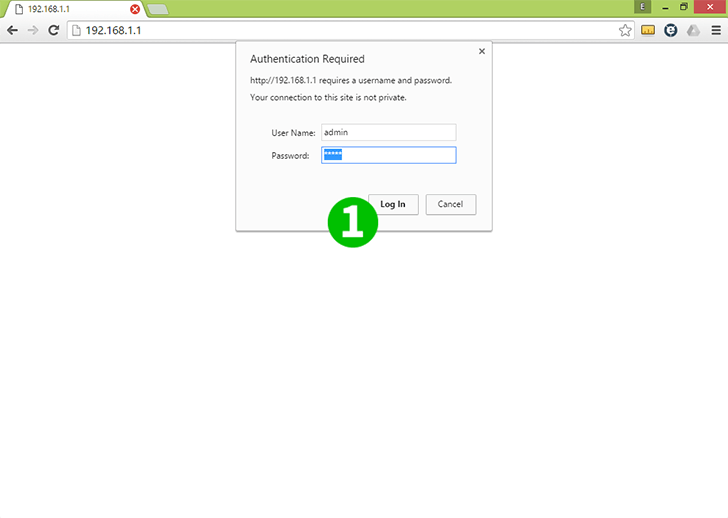
1 Увайдзіце ў свой ASUS WL-330N3G з дапамогай лагін і пароля (па змаўчанні імя карыстальніка/пароль = admin)
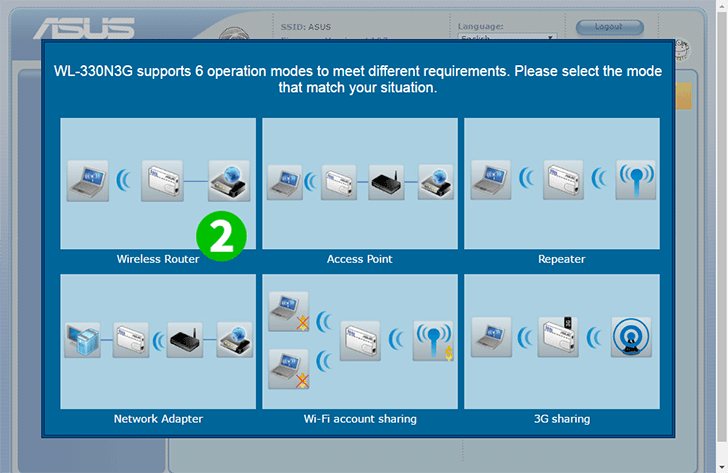
2 Абярыце рэжым "Wireless Router"
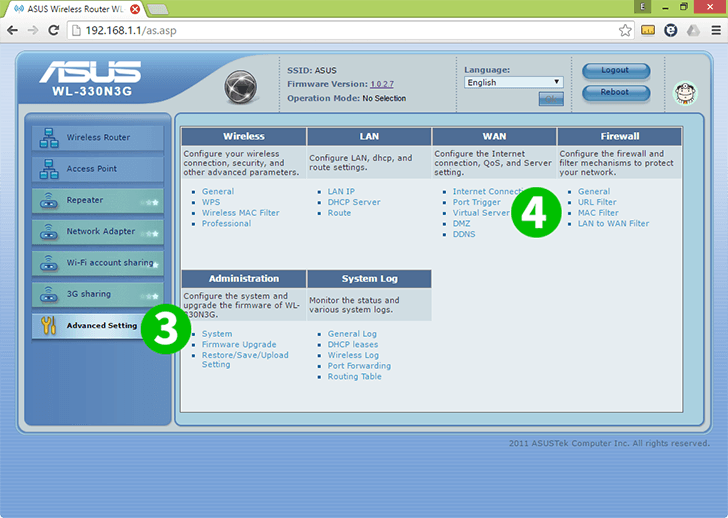
3 У левай частцы меню выберыце «Advanced Settings»
4 У раздзеле "WAN" выберыце меню "Virtual Server"
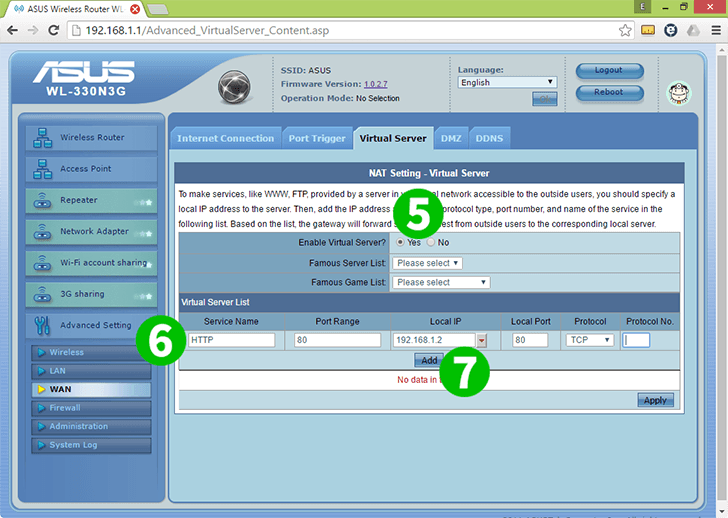
5 На ўкладцы "Vitual Server" "Enable Virtual Server?" Выберыце "Yes"
6 У раздзеле «Virtual Server List» увядзіце
Service Name: HTTP
Source IP:
Port Range: 80
Local IP: IP кампутара ў cFos Personal Net працуе
Local Port: 80
Protocol: TCP
7 Каб дадаць правіла, націсніце кнопку "Дадаць"
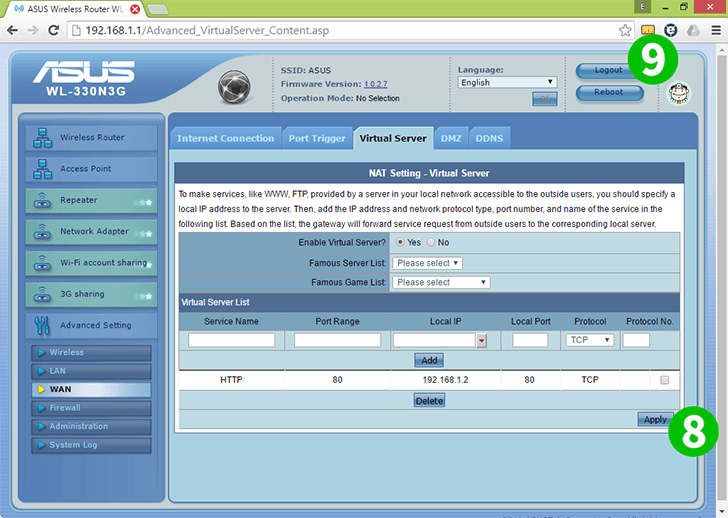
8 Каб захаваць правіла, націсніце кнопку "Ужыць"
9 Уверсе экрана націсніце "Выйсці", каб выйсці з маршрутызатара
Зараз перанакіраванне порта наладжана для вашага кампутара!
Уключыць пераадрасацыю партоў для ASUS WL-330N3G
Інструкцыя па актывацыі пераадрасацыі партоў для ASUS WL-330N3G